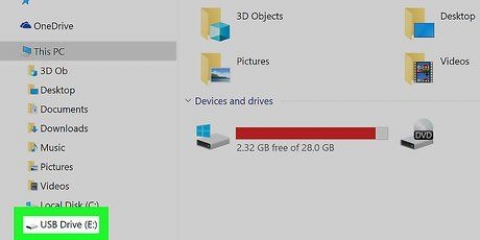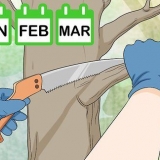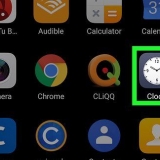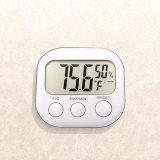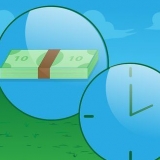Kjøre et operativsystem fra en flash-stasjon
Innhold
Du kan installere et operativsystem på en flash-stasjon og bruke det som en bærbar datamaskin med Rufus på Windows eller Diskverktøy på en Mac. For hver metode trenger du installasjonsprogrammet eller et bilde av operativsystemet, formater flash-stasjonen og installer operativsystemet på den. Ikke glem å aktivere "USB boot" i BIOS for Windows og bytt til oppstartsdisken på en Mac!
Trinn
Metode 1 av 2: Lage en oppstartsdisk i Windows eller Linux med Rufus

1. Aktiver USB-oppstart i BIOS. BIOS (Basic Input/Output System) hjelper deg med å administrere maskinvaren i datamaskinen. Under oppstart, trykk på riktig BIOS-lagringstast (vanligvis F2 eller del). Bruk piltastene for å gå til `Boot`-fanen. Flytt USB til toppen av listen med ↵ Gå inn. Velg "Lagre og avslutt" og datamaskinen vil nå starte opp med de nye innstillingene.
- Ulike produsenter bruker forskjellige typer BIOS i datamaskinene sine. Sjekk produsentens spesifikasjoner for de nøyaktige tastene du skal trykke på for å gå inn og endre BIOS-konfigurasjonen.

2. Kjøp en passende flash-enhet. Du trenger en flash-stasjon på minst 16 GB. USB 2.0 vil fungere, men jo raskere USB 3.0 anbefales på det sterkeste.
32 GB eller større anbefales hvis du vil ha noe mer enn bare et OS på stasjonen. En større lagringskapasitet er ikke så dyrt (omtrent $5 forskjell mellom en 16 GB flash-stasjon sammenlignet med en 32 GB)!

3. Last ned "diskbilde" til operativsystemet du vil installere. sin nettside Rufus har en rekke lenker til nedlastbare diskbilder av ulike operativsystemer nederst på siden, under overskriften `Ikke-uttømmende liste over ISO-er Rufus er kjent for å jobbe med`. Filen du trenger kalles en ISO.

4. Last ned og åpneRufus. Rufus er et bærbart program og trenger ikke å installeres – du kan laste det ned og bruke det med en gang.

5. Koble flash-stasjonen til datamaskinen. Den vil vises i en liste, sammen med de andre stasjonene dine, i "Denne PCen".

6. Klikk på "Enheter"-menyen og velg USB-flashstasjonen fra listen.

7. Klikk på `partisjonsskjema`-menyen og velg `MBR for BIOS eller UEFI`. MBR (Master Boot Record) er et eldre, men mer vanlig diskformat som vanligvis brukes på Windows-datamaskiner.
Du kan velge GPT (GUID Partition Table), som er en ny teknologi, men det er en mulighet for kompatibilitetsproblemer når du installerer enkelte operativsystemer.

8. Klikk på rullegardinmenyen "Filsystem" og velg det riktige filsystemet. Bruk `NTFS` hvis du installerer Windows på den oppstartbare flash-stasjonen og `exFat` hvis du installerer Linux.

9. Kryss av for "Opprett oppstartbar disk". Denne avmerkingsboksen, som ligger under "Formatalternativer"-overskriften, lar deg bruke en ISO for å lagre din oppstartbare flash-stasjon. En ISO (diskbilde) er en fil som inneholder hele innholdet på en disk -- i dette tilfellet operativsystemet du vil installere.

10. Velg "ISO Image" fra menyen til høyre for avmerkingsboksen.

11. Klikk på ikonet til platen og velg den nedlastede platefilen. Ikonet til stasjonen finner du på høyre side av rullegardinmenyen der du valgte ISO-bildet.

12. Trykk Start`. En fremdriftslinje vises. Du vil bli varslet når prosessen er ferdig.
Merk: Denne prosessen vil formatere flash-stasjonen. Formatering av flash-stasjonen vil alle slette innhold på den. Hvis du har data på flash-stasjonen som du vil beholde, må du først kopiere dem til datamaskinen for å lagre dem.

1. 3. Start datamaskinen på nytt for å teste oppstartsdisken. Med USB-oppstart aktivert, bør datamaskinen starte på nytt og bruke USB-en til å starte opp fra diskbildet.
Noen typer BIOS har en egen meny spesifikt for valg av oppstartsstasjon. Denne menyen har en annen tilgangsknapp under oppstart enn i den vanlige BIOS-menyen. Sjekk produsentens spesifikasjoner for å finne ut om dette er tilfelle og du ikke kan starte opp fra flash-stasjonen.
Metode 2 av 2: Installer MacOS/OSX på en ekstern stasjon

1. Sørg for at du har en passende flash-stasjon. For å installere et nylig macOS/OSX-operativsystem trenger du en flash-stasjon på minst 16 GB. USB 2.0 vil fungere, men jo raskere USB 3.0 anbefales på det sterkeste.
- 32 GB eller høyere anbefales hvis du vil ha mer enn bare operativsystemet på flash-stasjonen. Økningen i kapasitet er relativt billig (€5 mer for 32 GB sammenlignet med 16 GB)!

2. Last ned installasjonsfilen for operativsystemet fra App Store. Finn versjonen av macOS/OSX du vil installere og trykk "Last ned". Installasjonsfilen vises i Programmer-mappen når nedlastingen er fullført.

3. Koble flash-stasjonen til datamaskinen. Flash-stasjonen vil automatisk monteres (monteres) og vises på skrivebordet ditt.

4. Gå til `Programmer > Utilities" og åpne Diskverktøy. Du bruker Diskverktøyet til å administrere og endre diskene dine. Flash-stasjonen din vises i listen over stasjoner til venstre.

5. Velg flash-stasjonen fra listen og trykk "Partisjon". Partisjonering er en måte å dele opp harddiskens lagringsplass i separate biter. Denne knappen er en av fanene som vises under menylinjen. Fanen inneholder alternativer for å formatere flash-stasjonen og gjøre den til en oppstartsdisk.

6. Gå inn på partisjoneringsmenyen og velg `1 partisjon`. En enkelt partisjon vil ta opp all plass på det bærbare operativsystemet.

7. Åpne strukturmenyen og velg "Mac Operating System Extended (Journaled)". Dette formatet er nødvendig for å kjøre operativsystemet.
Merk: Formatering av flash-stasjonen vil alle slette innhold på den. Hvis du har data på flash-stasjonen som du vil lagre, må du kopiere dem til datamaskinen først for å lagre dem.

8. Trykk "Alternativer...". Denne finner du under partisjonstabellen og åpner en meny med alternativer for den valgte partisjonen.

9. Velg `GUID Partition Table` og trykk `OK`. Denne partisjoneringen er nødvendig for å gjøre partisjonen oppstartbar.
Andre alternativer brukes for å gjøre en stasjon oppstartbar til PowerPC- eller Windows-datamaskiner, men et moderne macOS/OSX-system vil ikke fungere ordentlig på de fleste maskinvare som ikke er Mac.

10. Trykk "Bruk" og deretter "Partisjon" i popup-varslingen. En fremdriftslinje vises som indikerer hvor langt formatering og partisjonering har kommet. Denne prosessen kan ta noen minutter. Når det er fullført, forsvinner fremdriftslinjen igjen.

11. Åpne macOS/OSX-installasjonsprogrammet. Installasjonsprogrammet finner du i Applications-mappen.

12. Trykk "Fortsett" for å starte installasjonsprosessen.

1. 3. Trykk `Agree` og deretter `Agree` igjen i popup-vinduet. Ved å klikke på denne knappen godtar du lisensdetaljene som vist i installasjonsvinduet.

14. Trykk "Vis alle stasjoner". Lar deg velge hvilke stasjoner du vil installere operativsystemet på.

15. Velg flash-stasjonen fra listen over stasjoner og trykk på "Installer". Installasjonen vil begynne og vil trolig ta ca. 30 minutter eller mer. Når installasjonen er fullført, vil du bli bedt om å sette opp det nye operativsystemet.
Du kan bli bedt om å skrive inn påloggingsdetaljene dine etter å ha trykket på Installer for å bekrefte handlingen.

16. Skriv inn initialiseringsinformasjon for operativsystemet. Du vil bli bedt om informasjon som brukernavn og passord, plassering og Wi-Fi-informasjon for å konfigurere ditt nye operativsystem. Når du er ferdig med dette, vil systemet starte opp fra flash-stasjonen.

17. Gå til `Programmer > Systeminnstillinger" og åpne "Oppstartsdisk". Sørg for å gjenopprette standard oppstartsdisk til datamaskinens harddisk for å unngå problemer hvis du fjerner flash-stasjonen igjen.

18. Velg datamaskinens harddisk og trykk "Start på nytt". Du starter opp igjen på datamaskinens harddisk og kan nå trygt løse ut flash-stasjonen.
Tips
Bruk av en flash-stasjon med macOS/OSX på en Windows-datamaskin eller omvendt vil sannsynligvis konfrontere deg med betydelige problemer på grunn av inkompatibiliteten. En bærbar Linux-installasjon vil sannsynligvis fungere på begge maskinene.
Artikler om emnet "Kjøre et operativsystem fra en flash-stasjon"
Оцените, пожалуйста статью
Lignende
Populær